よく使う設定をプリセットとして保存する
コンテンツID(5706)
概要
コピー、ファクス、スキャンでよく使う設定を、あらかじめプリセットとして登録しておき、操作時に呼び出すことができます。プリセットとして呼び出した内容は、変更もできます。複雑な設定の途中までをプリセットで呼び出し、一部を変更してから操作を開始したい場合などに利用できます。
ここでは、[コピー]の場合を例に説明します。
商品によって一部表示や操作が異なる場合があります。
プリセットとして保存する
-
プリセットとして登録したい項目を設定します(ここでは、両面と2アップを設定します)。

-
画面を下方向にスクロールし、[カスタマイズ]を押します。

-
表示されるメニューから[プリセットとして保存]を選びます
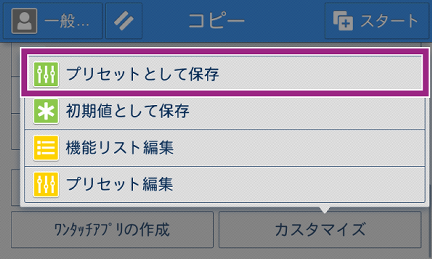
補足認証ユーザーでログインしている場合は、[個人用カスタマイズ]>[プリセットとして保存]を押します。
機械管理者でログインしている場合で、すべてのユーザーのプリセットを登録するときは、[カスタマイズ]>[プリセットとして保存]を押します。機械管理者だけのプリセットを登録するときは、[カスタマイズ]>[個人モードに切り替え]で個人モードになってから、[個人用カスタマイズ]>[プリセットとして保存]を押します。
初期設定では一般ユーザーでもプリセットを登録できますが、一般ユーザーの登録を制限し、機械管理者だけに登録を許可する設定もできます。この設定は、CentreWare Internet Servicesの[認証/集計/権限]>[権限設定]>[アクセス制限設定]で行います。
-
プリセット名を入力し、[次へ]を押します。
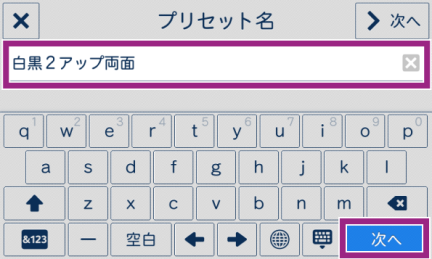
-
任意のアイコンを選び、[確定]を押します。
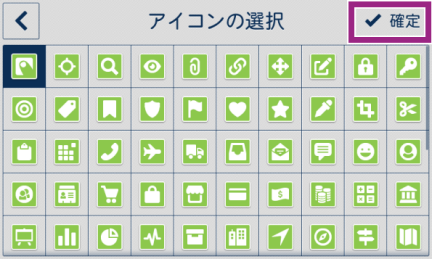
-
必要に応じて、手順1から繰り返し、プリセットを登録します。
プリセットを呼び出す
-
機能リストから、使用したいプリセットを選びます。
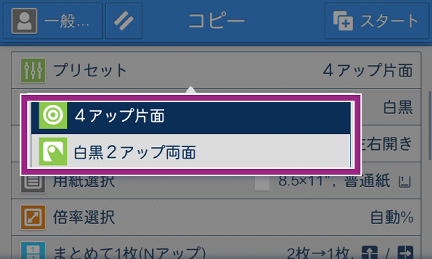
-
必要に応じて、そのほかの項目を設定します。プリセットとして呼び出した内容も変更できます。
-
部数を設定し、操作を開始します。

プリセットを削除する
-
画面の下部にある[カスタマイズ](または[個人用カスタマイズ])を押して、表示されるメニューから[プリセット編集]を選びます。
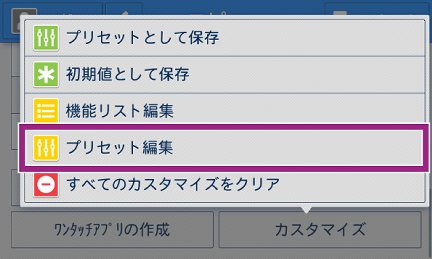
-
削除したいプリセットの削除アイコン[
 ]を押します。
]を押します。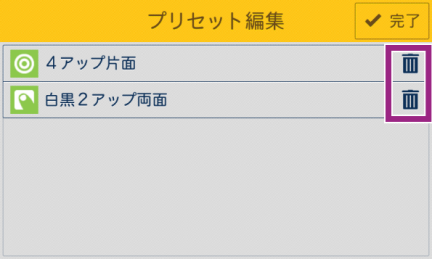
-
確認画面で[はい(削除する)]を押します。
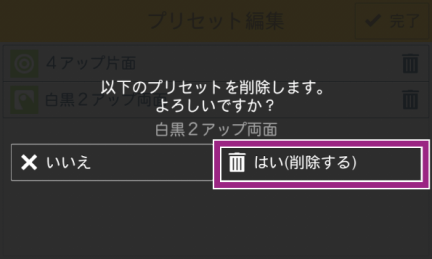
-
[完了]を押します。
本ページをスマートフォンなどで表示する場合はQRコードをご利用ください。